Fedora Silverblue به شما امکان می دهد نسخه های مختلف توزیع را بدون نصب مجدد سیستم عامل آزمایش کنید. در اینجا چگونگی آن است.
یکی از بهترین ویژگی های Fedora Silverblue این است که به شما امکان می دهد با خیال راحت و آسان بین چندین نوع توزیع جابجا شوید. در اینجا نحوه استفاده از فرآیندی به نام “rebasing” برای بررسی نسخه های مختلف این توزیع منحصر به فرد لینوکس آمده است.
اگرچه هیچ یک از دستورات زیر مخرب نیستند، اما همیشه بهتر است در صورت بروز مشکل، قبل از تغییر گزینههای سیستم عامل خود، از اطلاعات خود نسخه پشتیبان تهیه کنید.
آماده شدن برای Rebase Fedora Silverblue
برای این فرآیند، باید با خط فرمان کار کنید. پس ادامه دهید و یک پنجره ترمینال را باز کنید.
اولین کاری که می خواهید انجام دهید این است که استقرار Silverblue فعلی خود را “پین” کنید تا مطمئن شوید که می توانید به آن بازگردید. برای انجام این کار، دو دستور زیر را در اعلان ترمینال خود وارد کنید:
sudo ostree admin pin 0
rpm-ostree status
خروجی آخرین فرمان تمام استقرارهای Silverblue فعلی نصب شده روی سیستم شما را نشان می دهد. شما باید حداقل دو ورودی را ببینید، اما ممکن است بسته به نحوه تنظیم سیستم شما، تعداد بیشتری وجود داشته باشد.
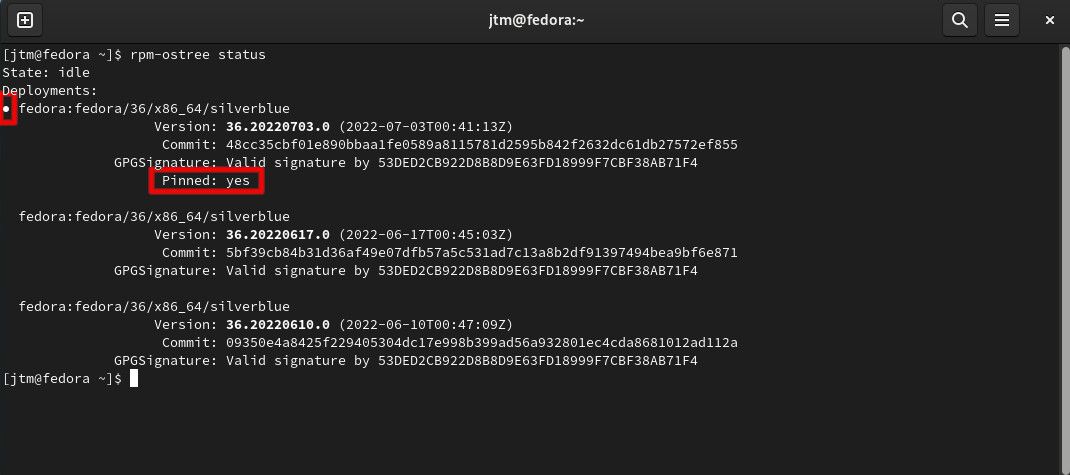
استقراری که در حال حاضر اجرا می کنید باید اولین مورد در لیست باشد. برای اطمینان، به دنبال نقطه سفید جلوی خط اول فهرست استقرار بگردید. همچنین باید کلمات Pinned: yes را در انتهای فهرست مشاهده کنید.
اگر بیش از یک تصویر پین کرده اید، این نیز خوب است. نکته مهم این است که مطمئن شوید که یک نسخه شناخته شده و فعال سیستم عامل خود را پین کرده اید. این تضمین می کند که اگر مشکلی پیش بیاید، می توانید سیستم خود را به حالت فعلی بوت کنید و هرگونه تغییر را لغو کنید.
یافتن نسخه های فدورا در دسترس برای نصب
برای یافتن نسخههای فعلی Fedora Silverblue که میتوانید نصب کنید، باید جدیدترین لیست کنترلهای راه دور فدورا را جستجو کنید. برای این کار دستور زیر را وارد کنید:
ostree remote refs fedora
خروجی این دستور گزینه های زیادی را نشان می دهد. با این حال، اکثر آنها نسخه های تخصصی فدورا هستند که برای انواع خاصی از دستگاه ها طراحی شده اند. مواردی که معمولاً به آنها نیاز دارید حاوی x86-64 در وسط نام کنترل از راه دور هستند. در عین حال، میخواهید از مواردی که حاوی کلمات تست یا بهروزرسانی هستند اجتناب کنید.
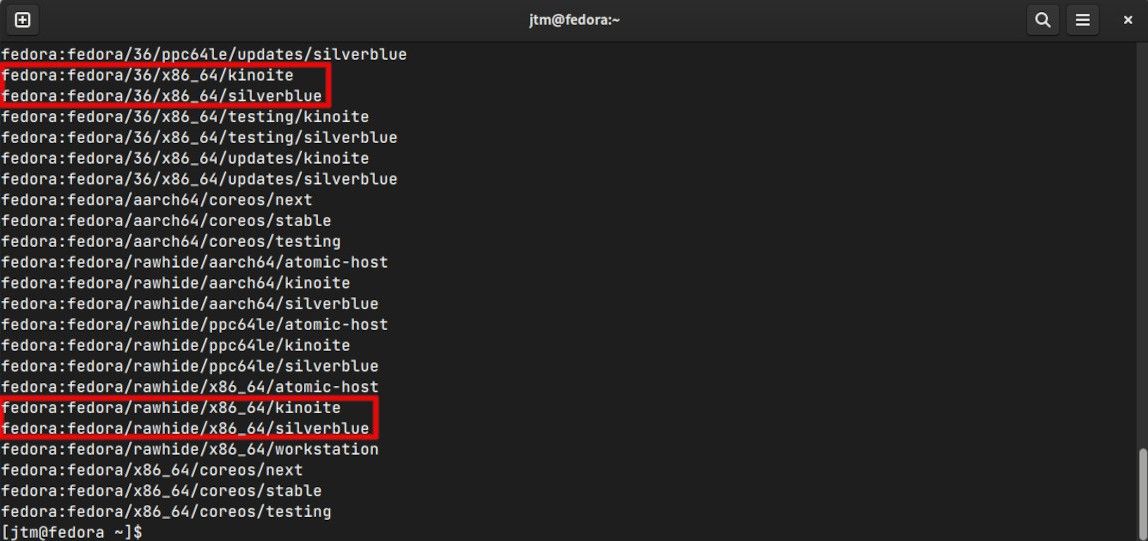
همانطور که در بالا مشخص شد، باید حداقل یک نسخه از Silverblue و Kinoite را ببینید. Kinoite یک گونه از Silverblue است که در اطراف دسکتاپ KDE Plasma ساخته شده است. شماره دو رقمی در نام ریموت، شماره نسخه فدورا است.
شما همچنین می توانید در نزدیکی پایین مشاهده کنید که دو نسخه خام مربوطه وجود دارد. Rawhide شاخه توسعه ناپایدار فدورا است. میتوانید این تصاویر را نصب کنید تا آخرین نسخههای نسخههای آینده فدورا را ببینید.
در برخی مواقع، نسخه ای که به فدورا 37 تبدیل می شود، از rawhide منشعب می شود و یک کنترل از راه دور برای نسخه 37 در لیست ظاهر می شود. همیشه می توانید وب سایت فدورا را بررسی کنید تا ببینید نسخه پایدار فعلی چیست. اگر نسخهای در لیست پیدا کردید که بالاتر از نسخه فعلی است، نسخه بتا نسخه آینده فدورا خواهد بود.
اگر در لیست به عقب برگردید، تصاویر چند نسخه قبلی فدورا را نیز خواهید دید. اگر بخواهید چیزی را با نسخه کمی قدیمیتر آزمایش کنید، ممکن است این موارد مفید باشند.
چگونه سیستم Silverblue خود را به یک نسخه جدید تغییر دهید
اکنون که می دانید کدام نسخه ها در دسترس هستند، تغییر پایه سیستم فعلی شما آسان است. ابتدا، کل نام کنترل از راه دور را برای نسخه ای که می خواهید نصب کنید، هایلایت کرده و کپی کنید. سپس دستور زیر را وارد کنید و ریموت انتخابی خود را جایگزین کنید:
rpm-ostree rebase fedora:fedora/36/x86_64/kinoite
وقتی Enter را فشار دهید، سیستم شما شروع به دانلود تصویر جدید می کند و آن را برای استقرار تنظیم می کند. دانلود حداقل چند دقیقه طول می کشد، اما ممکن است بسته به سرعت کامپیوتر و اتصال اینترنت شما بیشتر طول بکشد.
پس از تکمیل فرآیند، به سادگی کامپیوتر خود را مجددا راه اندازی کنید و سیستم شما به طور خودکار در تصویر سیستم عامل جدیدی که انتخاب کرده اید بوت می شود. همه دادههای کاربری و فایلهای شما دست نخورده باقی میمانند.
شما می توانید هر تعداد استقرار را که بخواهید پین کنید
اگر میخواهید نسخههای مختلفی از Silverblue/Kinoite را برای آزمایش یا سرگرمی نگه دارید، میتوانید به تعداد دلخواه پیادهسازی را پین کنید و در منوی بوت GRUB شما باقی میمانند.
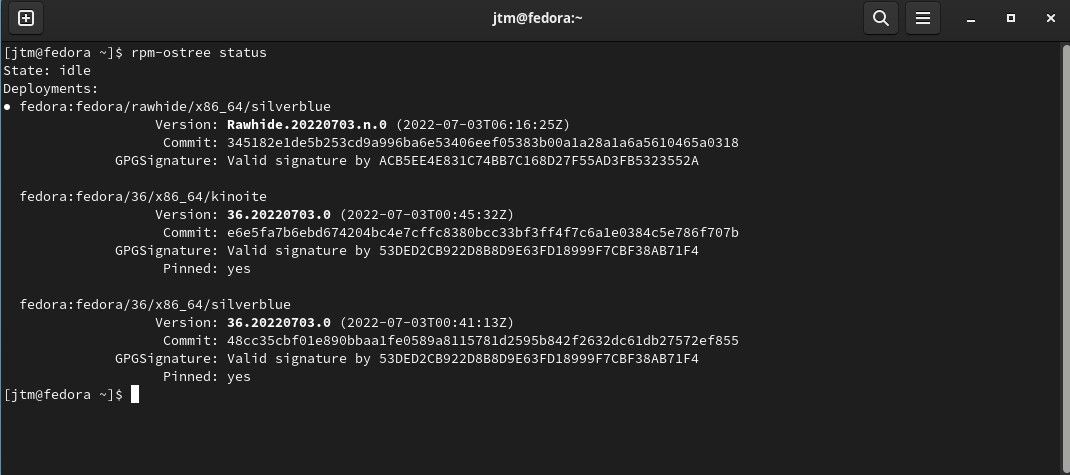
برای پین کردن هر استقرار، ابتدا استقرارهایی را که نصب کرده اید فهرست کنید.
rpm-ostree status
شما به شماره استقرار نسخه ای که می خواهید پین کنید نیاز دارید. اولین ورودی در لیست، Deployment 0 خواهد بود. به عنوان مثال، در تصویر بالا، rawhide deployment 0، Kinoite 1 و Silverblue 2 است.
هنگامی که فهمیدید کدام مورد را میخواهید پین کنید، دستور زیر را وارد کنید و عددی را برای استقرار مورد نظر در منوی بوت GRUB جایگزین کنید:
sudo ostree admin pin 1
همچنین می توانید با وارد کردن دستور زیر با استفاده از همان سیستم شماره گذاری، پین هر ورودی پین شده را بردارید:
sudo ostree admin pin --unpin 1
استقرارهایی که پین آنها را برداشته اید تا دفعه بعدی که سیستم را ارتقا دهید یا تغییر دهید، از منوی بوت حذف نمی شوند. هنگامی که تصویر OSTree به روز می شود، به طور خودکار تصاویر ناخواسته را حذف می کند.
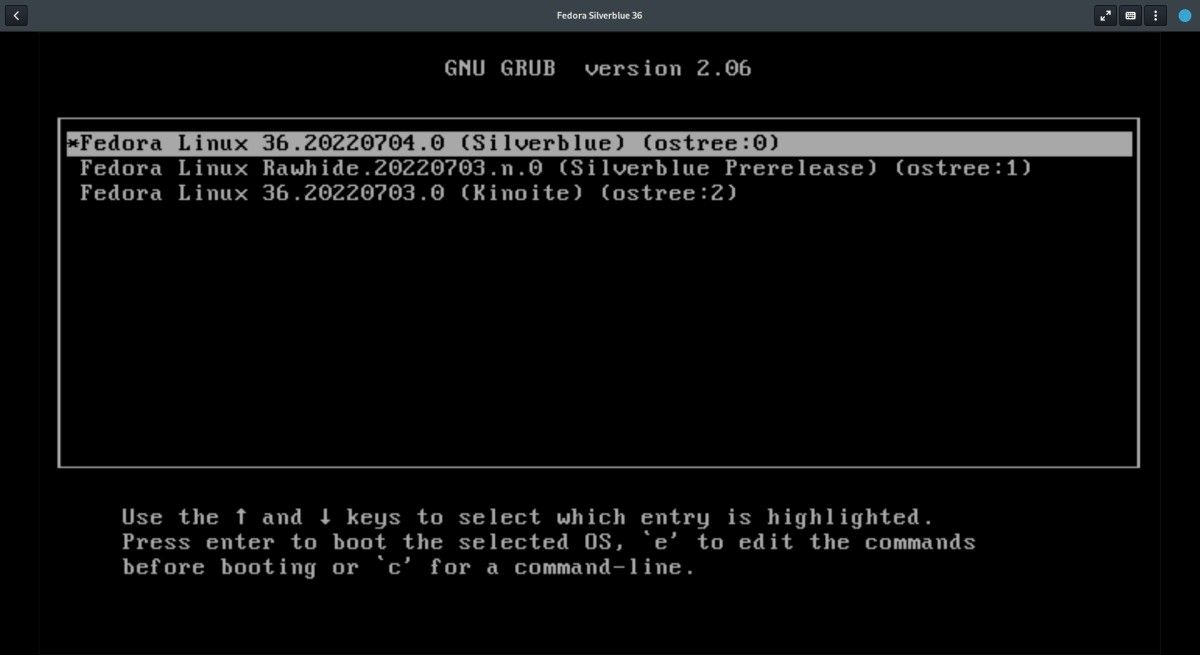
با نصب چندین تصویر OSTree، میتوانید در هر زمانی که مایلید از آن استفاده کنید، بوت شوید. این تغییر روی فایلهای داخل فهرست اصلی شما تأثیری نخواهد داشت.
نحوه بازگرداندن یا لغو تغییرات
اگر پس از تغییر مجدد به یک تصویر جدید، تصمیم گرفتید که می خواهید به سیستم اصلی خود بازگردید، دو گزینه دارید.
ابتدا، اگر فقط یک بار فرآیند rebase را انجام داده اید، تنها کاری که باید انجام دهید این است که اجازه دهید سیستم در تصویر پیش فرض OSTree بوت شود، یک ترمینال را باز کنید و دستور زیر را تایپ کنید:
rpm-ostree rollback
با این کار آخرین تغییری که انجام شده است لغو می شود و تصویر OSTree قبلی به عنوان گزینه بوت پیش فرض بازیابی می شود. این دستور همچنین برای لغو هر گونه به روز رسانی که ممکن است چیزی را در سیستم شما خراب کند، کار می کند. فقط چند لحظه به آن فرصت دهید تا تغییرات را لغو کنید، سپس راه اندازی مجدد کنید و به همان جایی که شروع کرده بودید باز می گردید.
اگر بیش از یک تغییر ایجاد کرده اید، فرمان بازگشت به احتمال زیاد شما را به جایی که می خواهید باز نمی گرداند. در این مورد، تنها کاری که باید انجام دهید این است که به سادگی سیستم خود را یک بار دیگر به نسخه ای که می خواهید اجرا کنید، تغییر دهید. از آنجا می توانید پین هر ورودی بوت دیگری را که دیگر نمی خواهید بردارید.
چه کارهای دیگری می توانید با فدورا سیلوربلو انجام دهید؟
حتی اگر Silverblue (و انواع آن) یک سیستم تغییر ناپذیر است، این بدان معنا نیست که شما نمی توانید آن را مطابق با نیازها یا سلیقه خود سفارشی کنید. چیزهای بیشتری برای کاوش با Fedora Silverblue وجود دارد.
